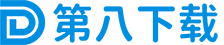本期为你们带来的文章是关于雷电模拟器的,但是你们知道雷电模拟器如何设置dpi吗?下面这篇内容就为大伙带来了雷电模拟器设置dpi的操作方法,感兴趣的玩家快去下文学习学习吧。
雷电模拟器如何设置dpi?雷电模拟器设置dpi的操作方法
首先在电脑上安装并启动雷电模拟器。

然后如图选中右边的“设置”

弹出窗口,选中“性能设置”

右边找到分辨率一项。

选中手机,然后这里可以选不同的dpi

如果没有适合的,可以再选中自定义(如图)
最后这里可以根据自己的不同需要设置长宽和dpi。

以上就是小编带来的雷电模拟器设置dpi的操作方法,更多相关资讯教程,请关注第八下载站。